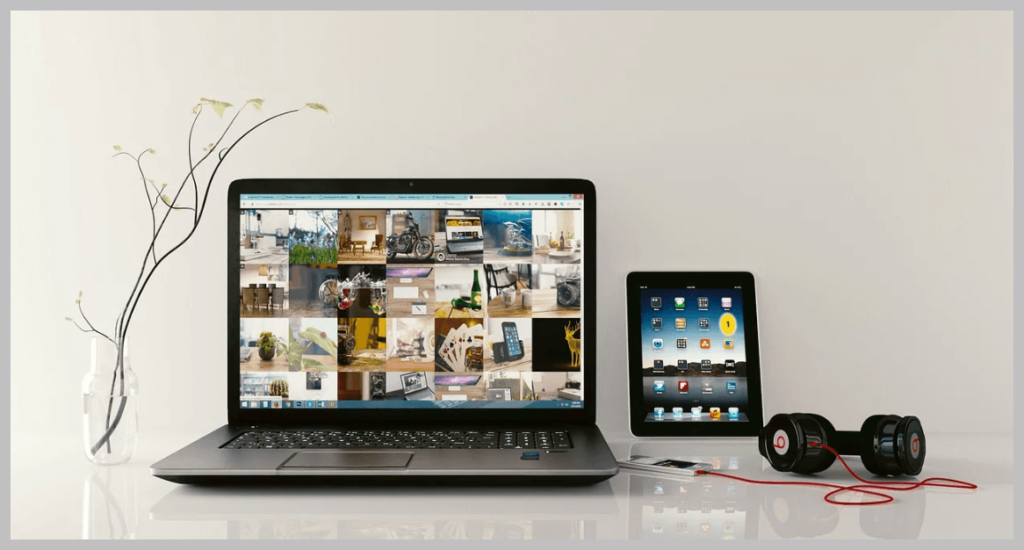
구글 이미지 검색 방법을 찾고 계신가요?
저는 업무를 위해서 이미지가 필요할 때 국내 포털보다는 구글을 더 많이 활용합니다.
구글에서는 국내 이미지 뿐 아니라 전 세계에서 사용 중인 다양한 이미지 검색 결과를 보여주기 때문에 선택의 폭이 더욱 넓어지기 때문입니다.
그럼 국내에서 보기 힘든 다양한 이미지를 제공하는 구글 검색. 어떻게 활용해야 할까요?
글의 순서
1. PC 검색
먼저 이미지 검색을 위해 가장 많이 사용되는 방법은 구글에서 검색하여 이미지를 찾는 방법입니다.
구글 검색창에 원하는 이미지의 키워드를 입력합니다. 저는 뉴욕을 영어로 검색해 보겠습니다.
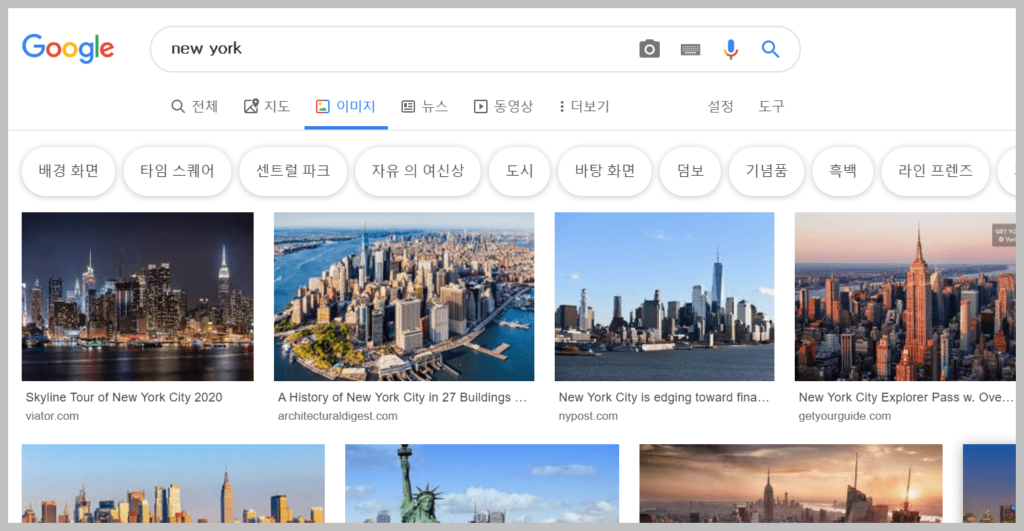
다양한 뉴욕의 사진과 더불어 검색창 바로 아래에는 좀 더 자세한 검색을 위해 다양한 연관 검색어들을 제시해 줍니다.
좀 더 구체적인 검색을 위해서는 제시되는 연관 검색어를 클릭하여 다시 검색할 수 있습니다.
이제 이미지를 다운로드 하여 작업하기 위해서는 저작권을 염두에 두지 않을 수 없습니다. 저작권이 있는 이미지를 피하여 무료 이미지 사용을 위해서는 사용이 허가된 이미지만 골라내는 작업이 필요합니다.
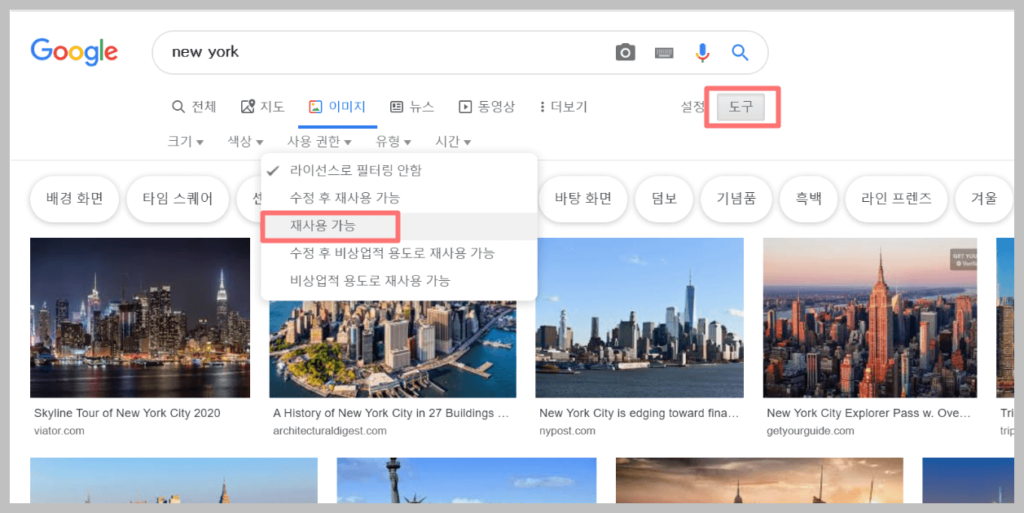
상단 메뉴에서 도구를 클릭하시면 이미지 사용 권한이 표시됩니다. 저작권 없는 이미지 사용을 위해 <재사용 가능>을 클릭합니다.
클릭 즉시 무료로 사용이 가능한 다양한 이미지와 사진들이 제공되는 것을 볼 수 있습니다.
2. 이미지 찾기
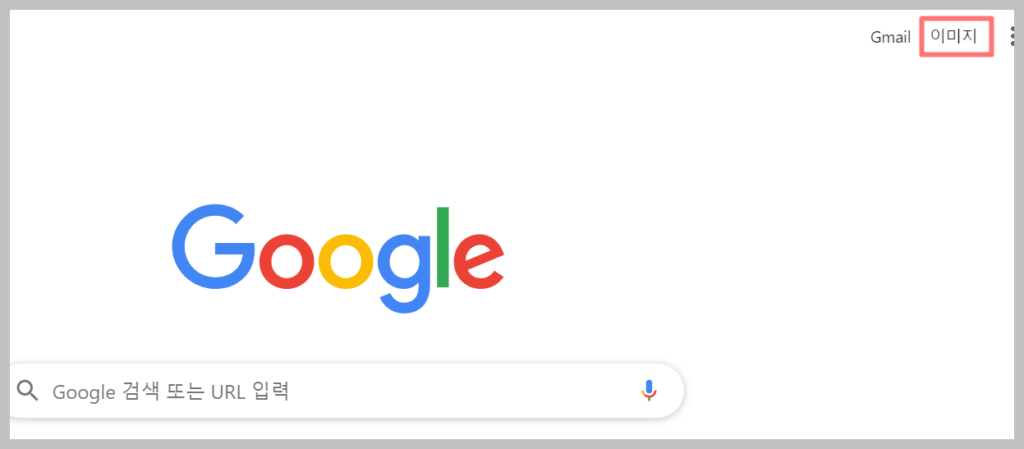
이렇게 검색어를 통해 이미지 검색을 할 수도 있지만 반대로 모르는 이미지가 있을 때 이미지 찾기 기능을 통해서 검색할 수도 있습니다.

구글에서 우측 상단의 <이미지> 를 클릭합니다. <이미지> 를 클릭하면 화면이 아래와 같이 이미지 검색 전용탭으로 변화됩니다.
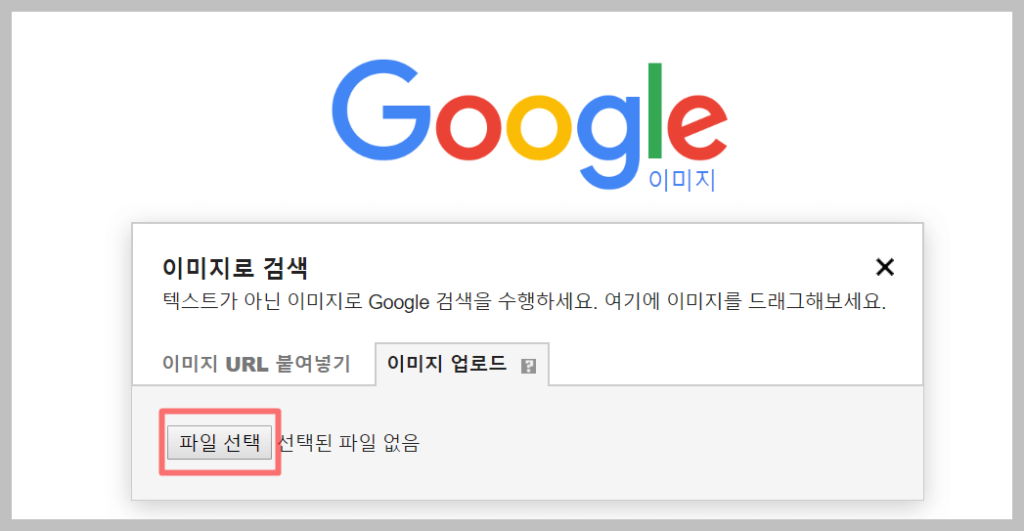
검색창의 카메라 아이콘을 클릭하여 이미지 URL을 붙여넣거나, 자기 PC에 있는 이미지를 찾아 검색을 시도합니다.
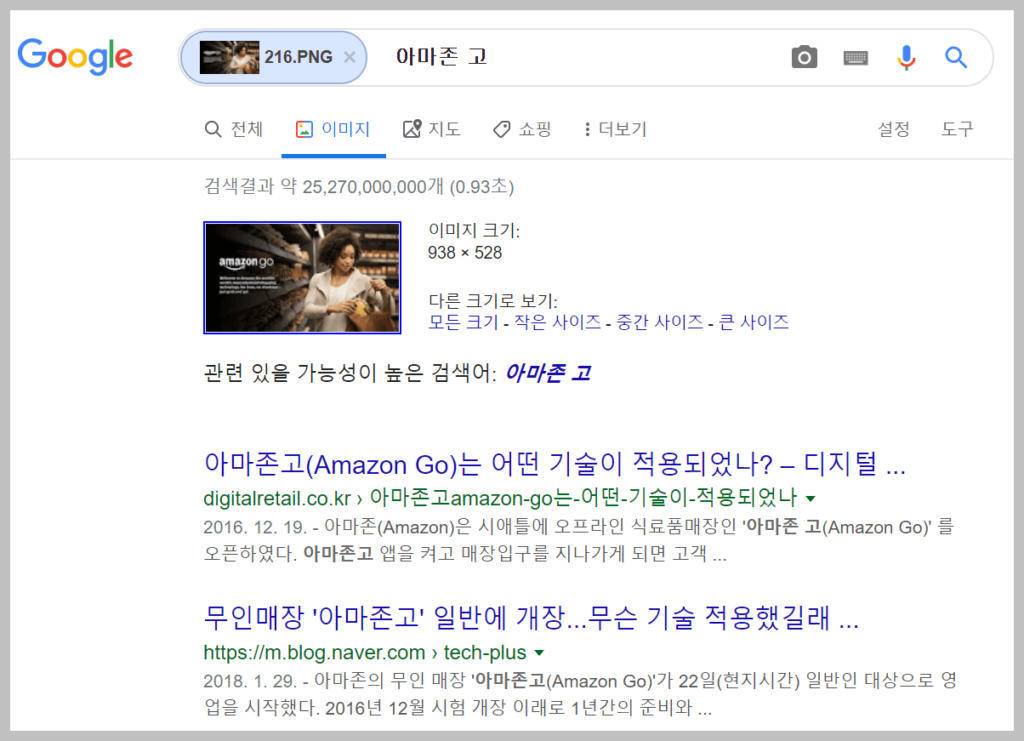
실험을 위해 제가 가지고 있는 이미지를 업로드 해 보겠습니다.
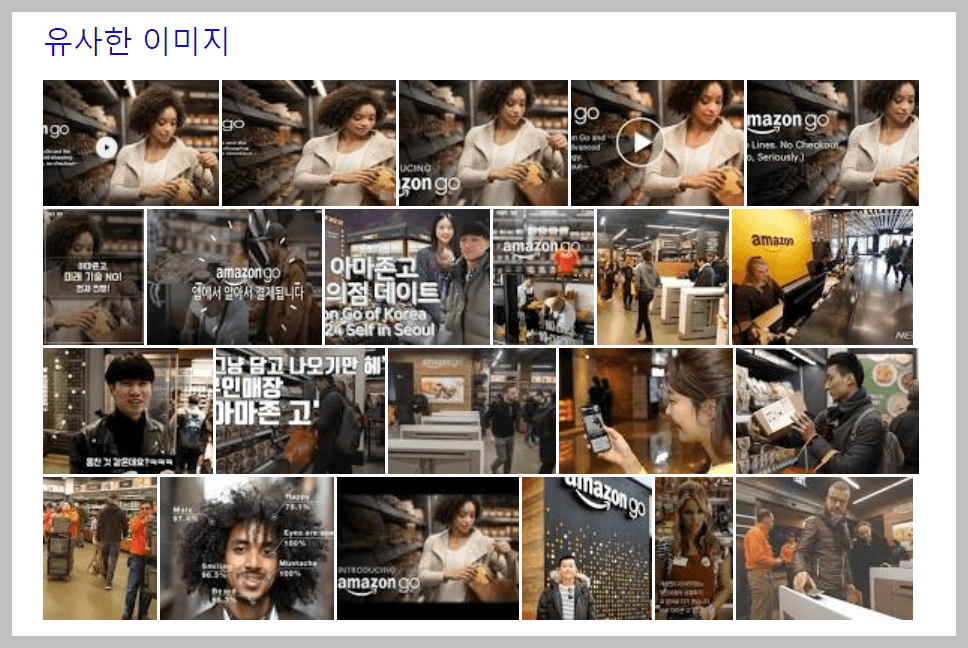
이미지 업로드 후 바로 해당 이미지가 무엇인지, 그리고 관련 이미지에 대한 기사 검색 결과, 그리고 하단에는 연관 이미지까지 함께 검색되는 것을 볼 수 있습니다.
3. 모바일 이미지 검색
그럼 모바일에서는 어떻게 검색해야 할까요?
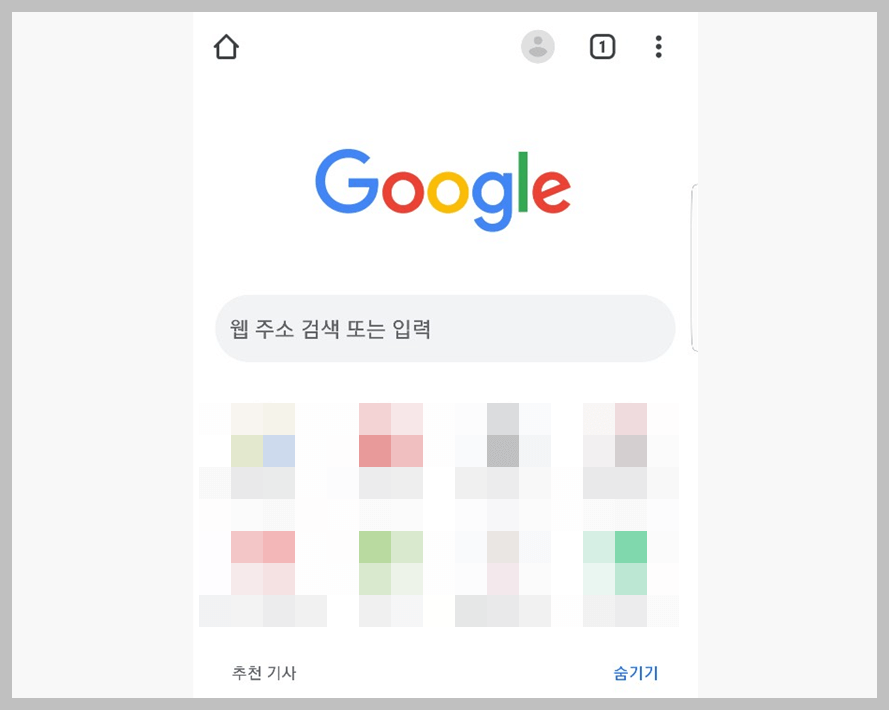
먼저 모바일에서 구글 크롬 브라우저로 이동합니다. 안드로이드 사용자들에게는 누구나 기본적으로 설치되어 있는 앱입니다.
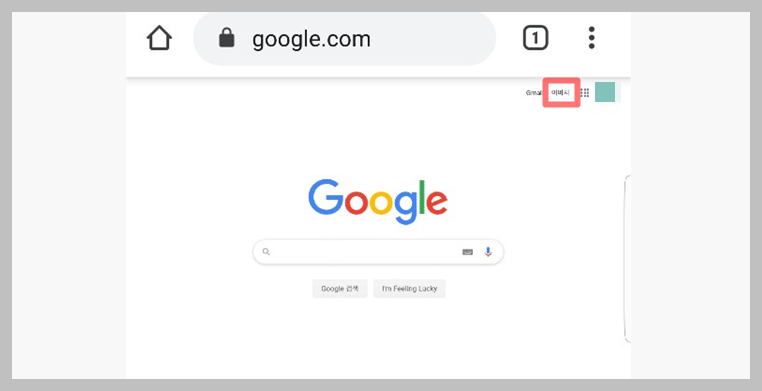
구글 검색창에 google.com 으로 입력하면 pc와 동일한 화면으로 변화됩니다.
2번의 이미지 찾기와 마찬가지로 상단의 <이미지> 를 클릭 후 스마트폰 안에 있는 사진을 업로드 하여 검색할 수 있습니다.

또한 크롬 검색창에서 특정 이미지를 검색하여 스마트폰에서 바로 다운로드 할 수도 있습니다.
pc와 모바일에서 모두 사용 가능한 다양한 구글 이미지 검색 기능. 활용해 보시는 건 어떨까요?
- 저작권 없는 무료 이미지 사이트 Top 7 도 알아보세요~


